ppt中想要制作艺术字很简单,今天我们就来看看制作一款立体空心艺术字的教程,请看下文详细介绍。

1、首先启动ppt2010,执行插入-艺术字命令,从下拉菜单中选择一种艺术字形式。
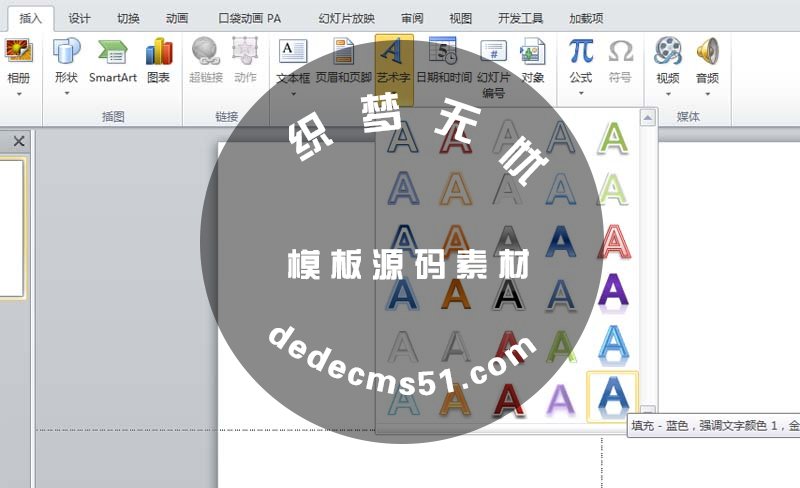
2、输入文字内容并设置字体为方正小篆字体,字号为150.

3、选择艺术字,按住ctrl键拖拽文字进行复制两份份,移动其位置。
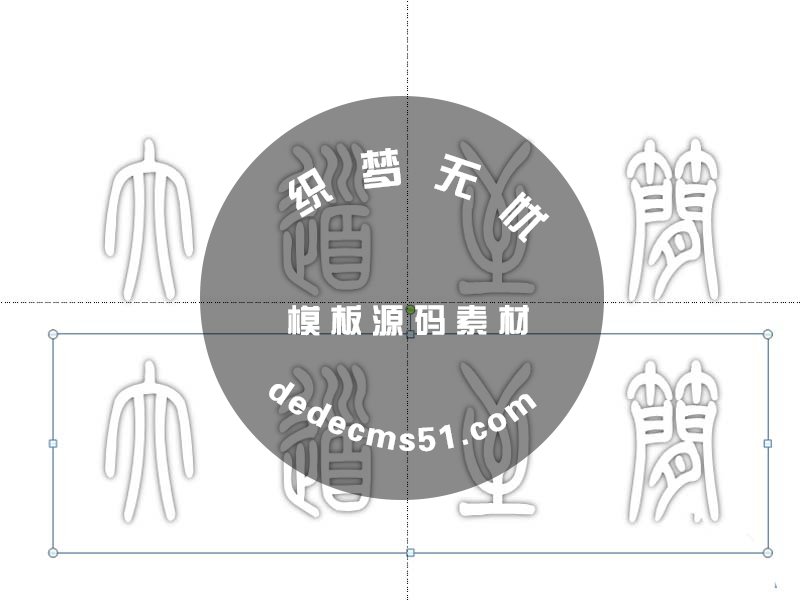
4、将其中一份移动到和原来的重合在一起,这样就会显示出来一定的立体效果了。

5、接着移动另一份,将和另外两份进行重合,最好是能够错开一点距离。

6、执行ctrl+a组合键进行全部选中,执行ctrl+g组合键组合在一起。这样就制作完成了立体文字效果了。

版权声明: 本站资源均来自互联网或会员发布,如果侵犯了您的权益请与我们联系,我们将在24小时内删除!谢谢!
转载请注明: ppt怎么设计空心立体的艺术字效果?